
20-08-2009, 11:57 PM
|
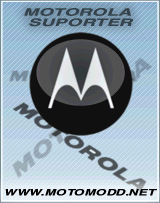 |
Super Administrador
|
|
Registrado em: May 2008
Localização: Rio de Janeiro - Brasil
Posts: 25,476
MUITO OBRIGADO: 7,148
Agradecido 7,244 Vezes em 3,175 Posts
Reputação: 50
|
|
 Usando Skype em seu A1200/A1200i/A1200e (BETA)
Usando Skype em seu A1200/A1200i/A1200e (BETA)
|
|
Usando Skype em seu A1200/A1200i/A1200e (BETA)
Resolvi elaborar este tutorial para a galera que curti Skype.
Devo ressaltar, que para executar este processo, é preciso ter créditos em seu celular, e ter a configuração WAP configurada corretamente. Também devo ressaltar, que será tarifado o acesso a Internet com o valor referente a cada operadora, com base em tempo ou tráfego de dados.
Eu fiz uma modificação no aplicativo Skype, habilitei o mesmo para Touch Screen, para assim, poder ser usado no nosso A1200 sem problemas.
Vamos precisar:
- Aplicativo Skype modificado para Touch Screen by guinho w.a (Anexado ao final do tópico)
- Um A1200/A1200i/A1200e.
- Ter crédios no celular.
- Ter configuração WAP configurado corretamente, pois será usado acesso a Internet.
Instalando o Skype Touch Screen:
Baixe o aplicativo, em seguida descompacte o mesmo usando o Winrar, ou um programa de extração em seu PC, o arquivo deverá ficar com a extenção .jar.
Em seu MotoMing, mude o tipo de conexão do seu A1200 para modo cartão de memória, em seguida, conecte seu celular via cabo USB, e aguarde aparecer o seu cartão de memória no Windows como disco removível.
Copie o arquivo para qualquer diretório no cartão de memória do seu A1200, em seguida, desconecte o celular do cabo USB com segurança, e em seu celular, va em Menu > Gerenciador de Arquivos > e em seguida, selecione o arquivo de Skype que foi enviado para seu cartão, e faça a instalação do aplicativo no celular. (Memória Flash)
Executando o Aplicativo Skype:
Execute o aplicativo,e va em "Criar Conta" caso não possua conta no Skype, ou escolha a opção de "Conectar", para usuários existentes.
Irei usar a opção "Criar Conta" com base neste tutorial.

Caso escolha a opção de "Criar Conta", você será direcionado para a página de Termos de Uso do aplicativo, onde você poderá aceitar ou rejeitar, use a opção "Aceitar" para poder usar o aplicativo, caso não concorde com os Termos de Uso, use a opção "Rejeitar".
Após aceitar os Termos de Uso, será preciso configurar sua nova conta no Skype, deverá inserir seu "Nome Completo" e "Nome Skype".

Agora você deverá configurar uma senha, a senha deve conter no mínimo 4 digitos.
 
Agora, deverá configurar seu E-mail, e número de telefone, assim como mostra a imagem abaixo.
*Nota: O atual número de telefone abaixo é apenas um exemplo.

Após isso, você ja poderá se conectar no Skype, lembrando que será usado conexão GPRS ou EDGE, e o mesmo será tarifado.
  
Eu aqui não conectei porque não uso este serviço, mas espero que vocês conectem, e possam acessar tranqüilamente.
Créditos:
Guinho W.A
www.motomodd.net
__________________
ATENÇÃO PESSOAL:
Usem a [Para ver e baixar os arquivos, deve se Registrar ou Logar. ]antes de postar sua duvida ou criar um tópico, clique [Para ver e baixar os arquivos, deve se Registrar ou Logar. ]para pesquisar.
Faça Upload de suas fotos, envie seus arquivos gratuitamente, clique [Para ver e baixar os arquivos, deve se Registrar ou Logar. ].
[Para ver e baixar os arquivos, deve se Registrar ou Logar. ]
[Para ver e baixar os arquivos, deve se Registrar ou Logar. ]
Por favor galera, ao criarem um tópico ou post, criar na área correta, que corresponde ao seu problema ou celular.
Não tiro duvidas por Mensagem Privada ou Mensagem de Visitante (Use o forum para suporte). Obrigado.  [Para ver e baixar os arquivos, deve se Registrar ou Logar. ]
[Para ver e baixar os arquivos, deve se Registrar ou Logar. ]
[Para ver e baixar os arquivos, deve se Registrar ou Logar. ]
[Para ver e baixar os arquivos, deve se Registrar ou Logar. ]
[Para ver e baixar os arquivos, deve se Registrar ou Logar. ]
[Para ver e baixar os arquivos, deve se Registrar ou Logar. ]
[Para ver e baixar os arquivos, deve se Registrar ou Logar. ]
[Para ver e baixar os arquivos, deve se Registrar ou Logar. ]
[Para ver e baixar os arquivos, deve se Registrar ou Logar. ]
[Para ver e baixar os arquivos, deve se Registrar ou Logar. ]
[Para ver e baixar os arquivos, deve se Registrar ou Logar. ]
[Para ver e baixar os arquivos, deve se Registrar ou Logar. ]
[Para ver e baixar os arquivos, deve se Registrar ou Logar. ]
[Para ver e baixar os arquivos, deve se Registrar ou Logar. ]
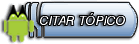
|